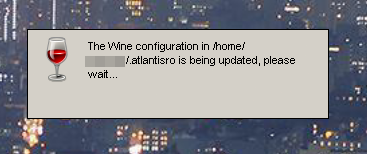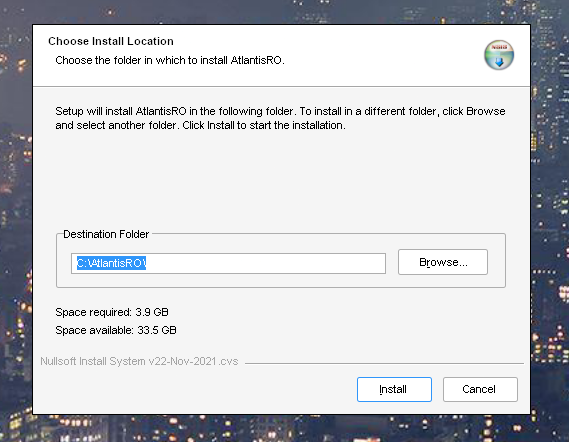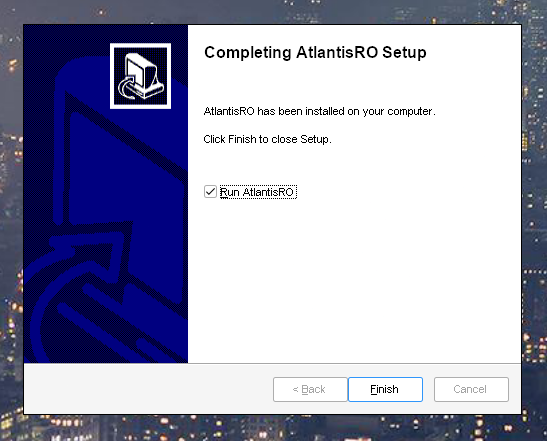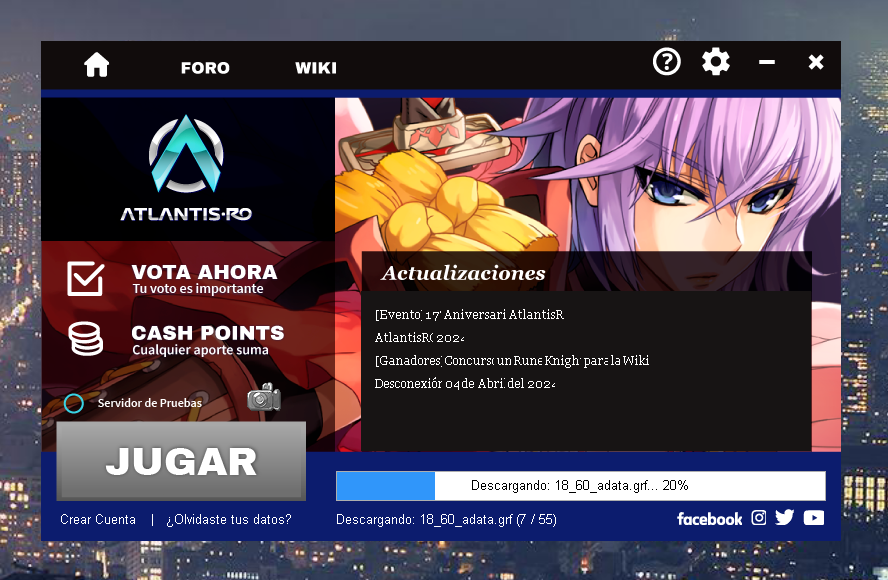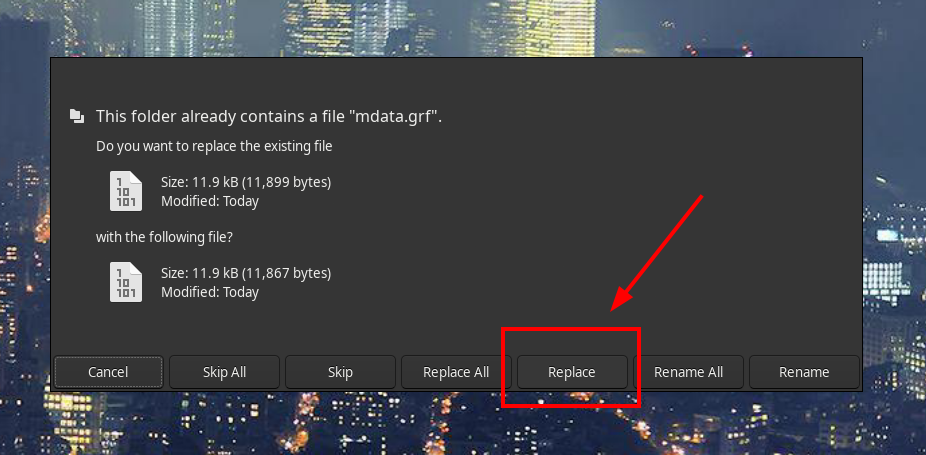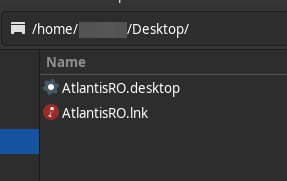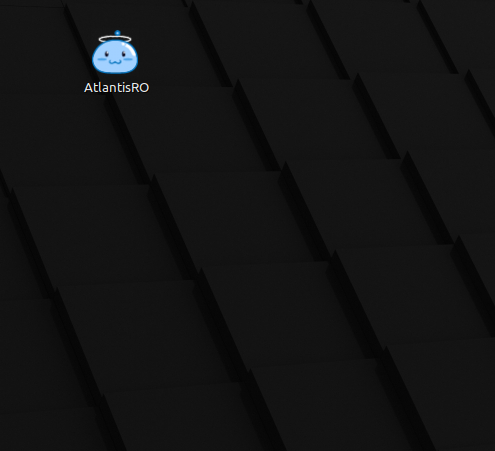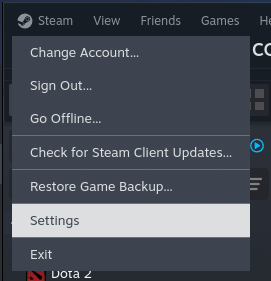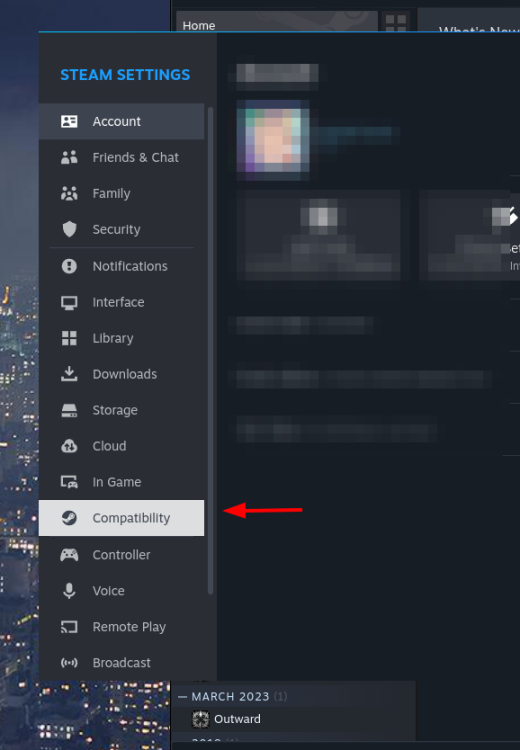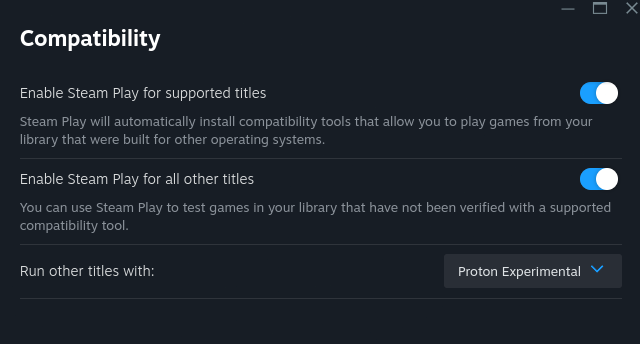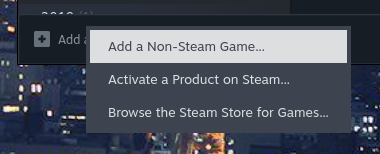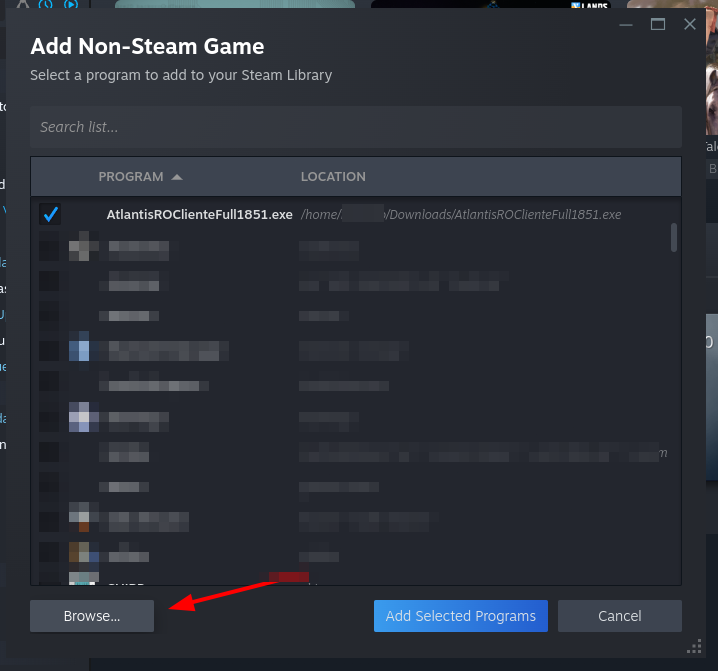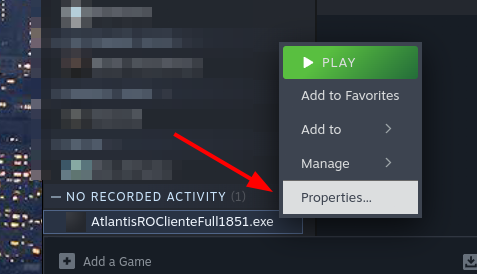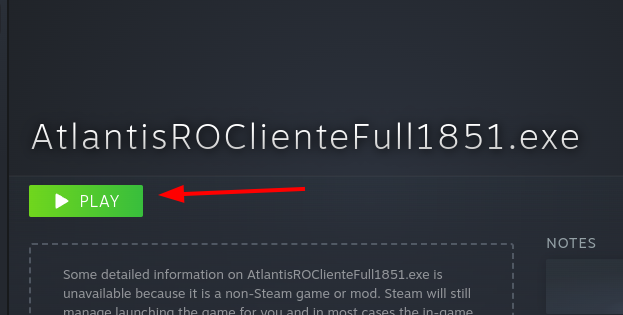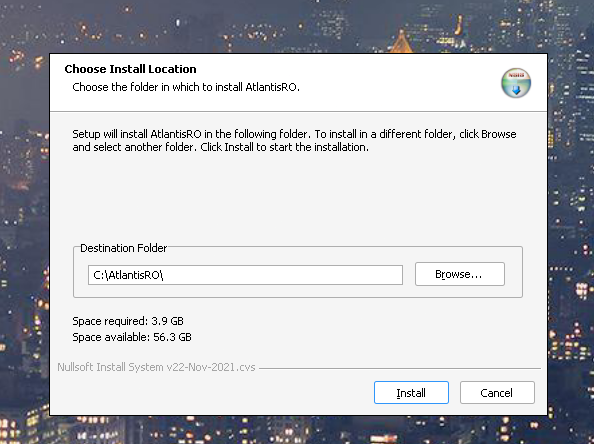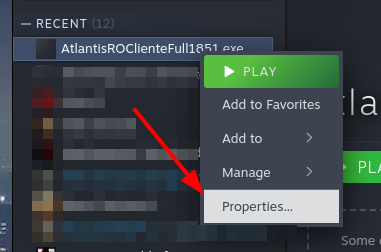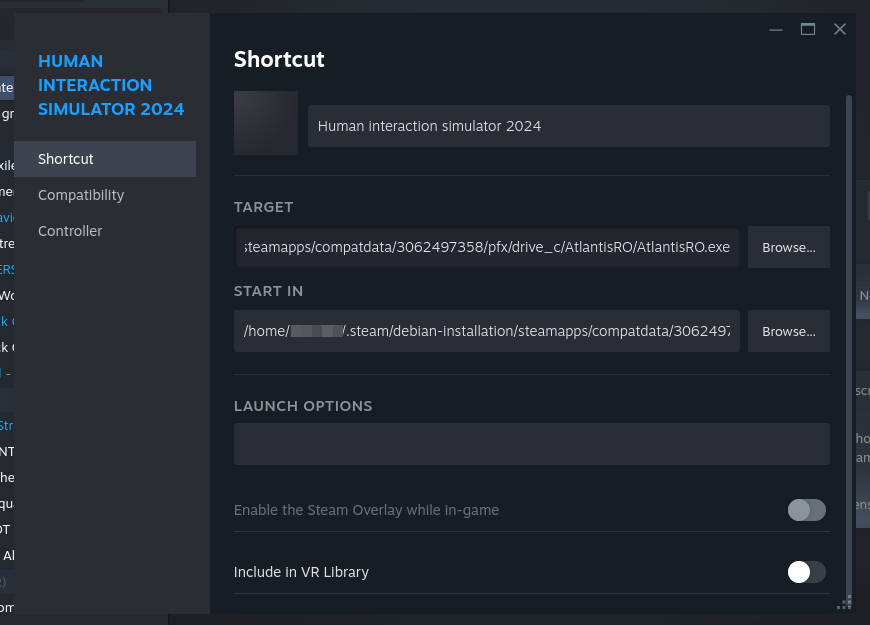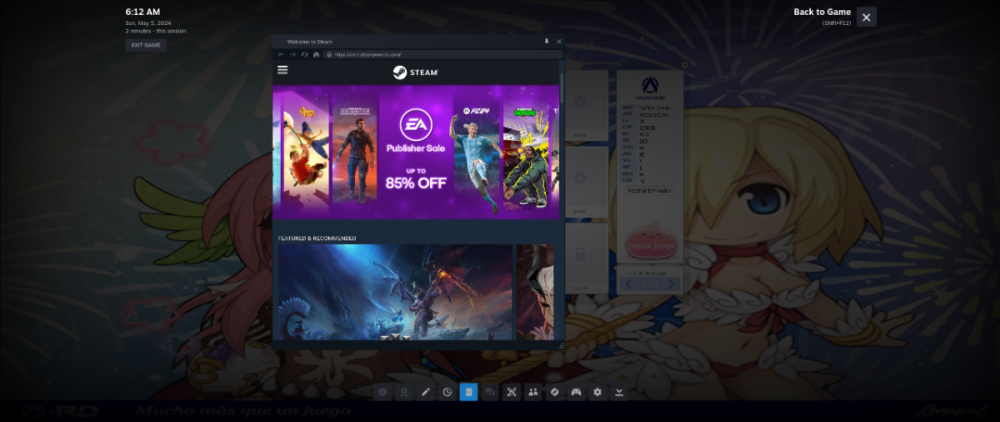Tabla de líderes
Contenido popular
Mostrando contenido con la mayor reputación desde 04/30/24 en todas las areas
-
No, las aRO Coins y las Cards serán removidas en desconexiones futuras asi que usen todo.3 puntos
-
Atlantis RO en Linux Ya que las guías extistentes en el foro están desactualizadas, no funcionan o sólo son en extremo complejas me veo en la posición de crear una que, aparte de simple, funcione sin problemas. Prerequisitos: Privilegios de administrador con sudo. Preparación: Antes que nada necesitamos tener wine instalado en nuestro sistema, usualmente está disponible directamente en los repositorios de las distribuciones más comunes. Cualquier versión de wine de una distribución actualizada debería funcionar sin problemas (Se probó en Debian Bookworm con Wine 8 y en Linux Mint con Wine 6. Se asume que el usuario tiene un computador relativamente nuevo con procesador de 64 bits. Para instalar wine desde cualquier distribución basada en Debian (Linux Mint, Ubuntu) deben hacer lo siguiente: Desde el terminal ejecutar los siguientes comandos en orden (si deseas una descripción cada linea la tiene como comentario, lo que está a la derecha de # no se ejecuta): sudo dpkg --add-architecture i386 #permite que se puedan instalar paquetes para arquitecturas de 32 bits sudo apt update #Actualiza repositorios sudo apt install wine --install-recommends -y #Instala wine Necesitamos descargar el instalador del cliente completo de Atlantis Ro desde la siguiente dirección https://www.atlantis-ro.net/descargas/ Y dejarlo en algún lugar de fácil acceso como en la carpeta de Descargas o directamente en el home del usuario. Instalación: Una vez que tengamos identificado el archivo ejecutable del instalador del juego procedemos a reemplazar la última parte del siguiente comando WINEPREFIX=${HOME}/.atlantisro wine /home/usuario/Downloads/AtlantisROClienteFull1851.exe Es muy importante reemplazar home/usuario/Downloads/AtlantisROClienteFull1851.exe por la ruta del instalador en tu computador, si la ruta contiene espacios debes envolver en comillas. Si todo salió bien deberías ver la siguiente ventana: En breve se cerrará y saldrá el instalador: Click en install y esperar hasta que la siguiente ventana aparezca: Si clickean finish con "Run AtlantisRo" marcado les debería aparecer la siguiente ventana: Esperen a que se descargue el juego completo, les saldrá la configuración. Configuren y luego cierren el juego y el launcher ya que ahora debemos continuar con un paso crítico, sin esto no podremos conectarnos al servidor. Debemos reemplazar el archivo mdata.grf que vive en la carpeta del juego que acabamos de instalar, en su prefijo de wine. Si es una distribución estándar e hicieron los pasos al pie de la letra podemos correr el siguiente comando en el terminal: xdg-open ${HOME}/.atlantisro/drive_c/AtlantisRO/ De otra forma deben ir manualmente a la carpeta. Para ver carpetas ocultas (.atlantisro es una carpeta oculta por el punto inicial) el atajo de teclado más común es CTRL+H. Una vez en la carpeta debemos reemplazar el archivo por el siguiente: mdata.grf Reemplazar el archivo también debería solucionar el problema de conexión en MacOs. Este archivo contiene la lista de servidores disponibles, en este caso sólo AtlantisRO, Si les salta un dialogo de conflicto le damos a reemplazar (Puede variar, lo importante es reemplazarlo) Una vez reemplazado podemos revisar nuestra carpeta Escritorio o Desktop (O directamente en el escritorio si el entorno lo permite) y deberíamos tener 2 archivos nuevos, AtlantisRO.desktop y AtlantisRO.lnk, este último es seguro eliminarlo. Sólo dejaremos el archivo .desktop. Si por cualquier motivo este archivo no fue creado, deben crear un nuevo archivo llamado AtlantisRO.desktop con los siguientes contenidos. [Desktop Entry] Name=AtlantisRO Exec=env WINEPREFIX="/home/usuario/.atlantisro" wine start /d C:\\\\AtlantisRO C:\\\\AtlantisRO\\\\AtlantisRO.exe Type=Application StartupNotify=true Path=/home/usuario/.atlantisro/dosdevices/c:/AtlantisRO Icon=51FF_AtlantisRO.0 StartupWMClass=atlantisro.exe Categories=Game; Recuerden reemplazar usuario por su nombre de usuario o no funcionará. Si desean que el acceso esté en el menú de aplicaciones deben copiar o mover AtlantisRO.desktop a la carpeta ~/.local/share/applications También pueden abrir la carpeta con el siguiente comando para luego copiar y pegar directamente el archivo: xdg-open ${HOME}/.local/share/applications Si hiceron todo al pie de la letra y no hubo ningún problema, al abrir el juego mediante el acceso directo (El nuevo ícono en el escritorio), el juego debería abrir sin problemas y funcionar sin más, si no les aparece la selección de servidores significa que no reemplazaron el archivo mdata.grf. AA Ahora pueden loguearse y escoger personaje, el único problema es que los assets custom del server se ven negros como se puede apreciar en la foto: Esto se debe a que parte de los archivos dentro de los paquetes .grf vienen encriptados y por alguna razón aún desconocida por mi, no pueden ser desencriptados en Linux. Método alternativo con Steam Proton: Ir a Preferencias/Settings: Compatibilidad: Marcar todas las opciones y seleccionar Proton Experimental en la selección: En la esquina inferior izquierda click en agregar un juego > Agregar un juego que no es de steam: Click en examinar, y buscar el instalador full de Atlantis Ro: Click derecho en Propiedades: Y en la pestaña de compatibilidad, marcar la opción y seleccionar Proton Experimental, luego de seleccionar puedes cerrar la ventana: Click on Play: Y luego seguir los mismos pasos desde la instalación hasta que se baje el cliente completo: Luego de instalado, abrir el terminal y correr el siguiente comando find ${HOME}/.steam -name AtlantisRO Les debería mostrarl una ruta, copien esa ruta y reemplacen la ruta en el siguiente comando xdg-open /ruta/a/reemplazar Eso les debería abrir el prefijo wine interno de steam, reemplacen el archivo mdata.grf y vuelvan a steam, nuevamente abran propiedades: En Target deben copiar la ruta que copiaron anteriormente seguido de /AtlantisRO.exe, sin comillas. Debería ser similar a esto: /home/usuario/.steam/steam/steamapps/compatdata/3062497358/pfx/drive_c/AtlantisRO/AtlantisRO.exe Start in, debe ser la misma ruta pero sin /AtlantisRO.exe. /home/usuario/.steam/steam/steamapps/compatdata/3062497358/pfx/drive_c/AtlantisRO Como se ve en la imagen: Si el juego sale en negro, modifiquen las opciones de video (Engranaje en el launcher) hasta que funcione. Una de las ventajas es que pueden acceder al Steam Layout con este método. ----------------------------------------------------- El archivo mdata.grf sólo reemplaza el archivo sclientinfo.xml que originalmente viene encriptado por uno que yo creé utilizando como base el sclientinfo.xml del servidor de pruebas que no viene encriptado. Gepard Shield funciona sin problemas, este fix no impide su funcionamiento. Para dudas o consultas pueden dejar un mensaje en el hilo o taggearme (@Cheloide) en el canal de soporte en Discord. Si tengo tiempo les ayudaré.1 punto
-
El evento finaliza el día 02 de mayo a las 23:59 horas. Recuerden cambiar todas sus monedas y cartas con tiempo, porque después de finalizado no será posible.1 punto
-
Buenas El evento vende el 2 de Mayo pero a las 00:00 (o sea hasta que sea 03 Mayo) ? Y... las Aro Coins se seguirán pudiendo usar? Se seguirán usando más adelante en eventos? Si no, será necesario usarlas....1 punto
-
Consulta el evento terminar el 2 de mayo a las 00:00 horas o a las 23:59 horas, la otra consulta es darán tiempo para gastar los Aro coins que aún tenemos con la npc puremi y el Gachapon ?1 punto